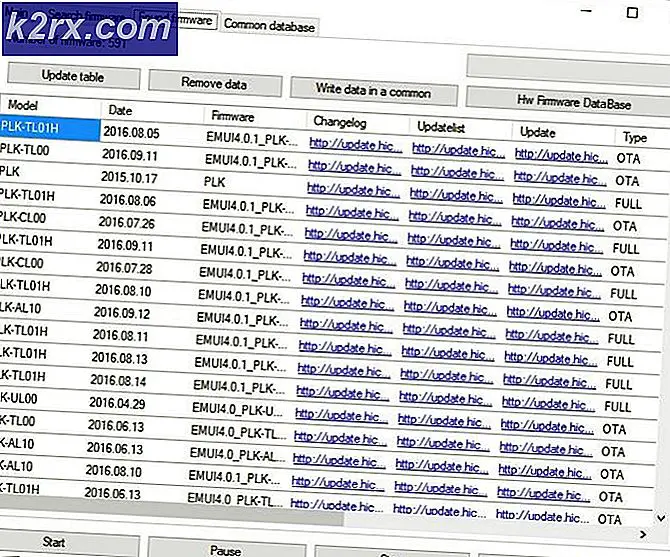OnePlus 6 Nasıl Köklenir
OnePlus 6, bu ayın Mayıs ayında piyasaya sürülen OnePlus'ın son amiral gemisi. Bu 1080 × 2280 çözünürlükte 6.28 ekran, Adreno 630 yonga seti, 8GB RAM, 128GB / 256GB dahili depolama sürümleri ve 16MP birincil kamera ile Snapdragon 845 spor.
OnePlus 6'nın köklendirilmesi oldukça kolay bir işlemdir - bootloader'ın kilidini açmak için ADB'yi kullanacağız ve daha sonra kurtarma için TWRP ve root için Magisk'i kullanacağız. Kılavuzu yakından takip edin ve herhangi bir sorun yaşamayacaksınız.
Uyarı: Bagaj yükleyicinizin kilidinin açılması, cihazınızda fabrika ayarlarına sıfırlama gerçekleştirecektir - bu kılavuza devam etmeden önce tüm önemli kişisel verilerinizi yedeklediğinizden emin olun!
PRO TIP: Sorun bilgisayarınız veya dizüstü bilgisayar / dizüstü bilgisayar ile yapılmışsa, depoları tarayabilen ve bozuk ve eksik dosyaları değiştirebilen Reimage Plus Yazılımı'nı kullanmayı denemeniz gerekir. Bu, çoğu durumda, sorunun sistem bozulmasından kaynaklandığı yerlerde çalışır. Reimage Plus'ı tıklayarak buraya tıklayarak indirebilirsiniz.Gereksinimler
- ADB & Fastboot Araçları (Bkz. Uygulamanın kılavuzu Windows'ta ADB yükleme)
- OnePlus 6 USB Sürücüleri
- TWRP
- magisk
ek Notlar
Bu kılavuz boyunca, belirli görevlere başvurabiliriz (Fastboot moduna girin, Kurtarma moduna girin, vb.). Bunlar OnePlus 6'da nasıl gerçekleştirilir:
- Fastboot / Bootloader Modu: OnePlus 6'yı kapatın, ardından Fastboot ekranı görünene kadar Sesi Açma + Güç düğmesini basılı tutun.
- Kurtarma Moduna Girme: OnePlus 6'yı kapatın, ardından OnePlus logosu görünene kadar Sesi Kısma + Güç düğmesini basılı tutun.
OnePlus 6'yı Köklemeye Hazırlanma
- ADB araçlarını ve OnePlus USB sürücülerini PC'nize yükleyerek başlayın, ardından TWRP ve Magisk dosyalarını indirin ve ana ADB klasörünüze yerleştirin.
- OnePlus 6'nızda, Geliştirici Modu etkinleştirilmiş olarak onaylanana kadar Ayarlar> Telefon Hakkında> Numarayı 7 kez Oluştur'a dokunun.
- Şimdi Ayarlar> Geliştirici Seçenekleri'ne gidin> USB Hata Ayıklama ve OEM Kilit Açma'yı etkinleştirin. Ayrıca Gelişmiş Yeniden Başlatma'yı etkinleştirin.
- Şimdi OnePlug 6'nızı kapatın ve Fastboot Moduna (Sesi Açma + Güç veya Gelişmiş Yeniden Başlatma menüsünden) önyükleme yapın.
- OnePlus 6'nızı PC'nize USB üzerinden bağlayın, ardından ana ADB kurulum klasörünüze gidin, Shift + Sağ tuşa basılı tutun ve burada Komut Penceresini Aç'ı seçin.
- ADB terminali açıldığında şunu yazın: adb devices
- Bu, OnePlus 6'nızın seri numarasını ADB terminalinde göstermelidir - eğer değilse, USB sürücü kurulumunuz, USB bağlantınız veya ADB kurulumunuzda sorun gidermeniz gerekebilir.
- Cihazınız başarıyla görüntülendi, devam edin ve şunu yazın: fastboot oem unlock
- Kilit Açma Önleyici uyarısı ile karşılaşacaksınız, Evet'i seçmek için Ses tuşlarını ve onaylamak için güç kullanacaksınız. OnePlus 6'nız yeniden başlatılacak ve tüm verileri silmeye devam edecek ve bittiğinde Android sistemine yeniden başlatılacaksınız.
- Telefon Android sistemine geri döndüğünde, daha önce olduğu gibi aynı yöntemi kullanarak Geliştirici Seçeneklerini yeniden etkinleştirin ve ayrıca USB Hata Ayıklama / OEM Kilit Açma / Gelişmiş Yeniden Başlatma özelliğini yeniden etkinleştirin.
- Şimdi OnePlus 6'nızı Fastboot / Bootloader moduna getirin ve ADB penceresinde şunu yazın: fastboot flash recovery (dosya adı) .img
- Bu TWRP kurtarma görüntüsünü yanıp sönmelidir. Şimdi ADB türünde: adb push (magisk dosyası) .zip / sdcard /
- Tamamlandığında, OnePlus 6'nızı PC'nizden ayırmanız, ardından manuel olarak Kurtarma Moduna başlatmanız gerekir.
- OnePlus 6'nız TWRP'ye önyüklendiğinde, sistem kökünü size verecek olan değişiklikleri etkinleştirmek için sağa doğru hızlıca kaydırabilirsiniz. Bu, genellikle köklü telefonları engelleyen uygulamalar tarafından algılanabilir. Sistemsiz bir kök istiyorsanız ( / system bölümünü değiştirmezseniz), hızlıca kaydırmadan devam edin.
- TWRP ana menüsünde Yükle düğmesine dokunun ve daha önce SD kartınıza aktardığımız Magisk .zip dosyasını seçin. Flaşı onaylamak için hızlıca kaydırın ve ardından Sistemi Yeniden Başlat.
- Telefonunuzun köklenme sonrasında ilk kez yeniden başlatılması biraz zaman alabilir - cihaz Dalvik Önbelleği ve diğer bazı işlemleri yeniden oluşturuyor, bu yüzden telefonunuzu tamamen Android sistemine geçene kadar yalnız bırakın.
- Bir şey ters giderse ve bu adımlardan herhangi birinde bir önyükleme döngüsünde kendinizi bulursanız ve tüm stok / fabrika ayarlarına geri dönmeniz gerekiyorsa, bu en yeni ROM'u yakabilirsiniz: OOS 5.1.3:
AFH
Değişiklikler:
* Mayıs için Android Güvenlik Düzeltme Eki
* Önceden yüklenmiş OnePlus Switch Uygulaması
Notch Show / Hide için * Yapılandırma Eklendi
* Kamera - Süper Ağır Çekim Desteği (480 fps'de 720p ve 240 fps'de 1080p)
* Kamera - Portre Modunda Hızlı Yakalama Desteği
* Galeri - Yakın zamanda silinmiş dosyalar için daha fazla eylemi destekle
PRO TIP: Sorun bilgisayarınız veya dizüstü bilgisayar / dizüstü bilgisayar ile yapılmışsa, depoları tarayabilen ve bozuk ve eksik dosyaları değiştirebilen Reimage Plus Yazılımı'nı kullanmayı denemeniz gerekir. Bu, çoğu durumda, sorunun sistem bozulmasından kaynaklandığı yerlerde çalışır. Reimage Plus'ı tıklayarak buraya tıklayarak indirebilirsiniz.